
Hello,大家好~
最近我逛网页的时候,看到一张图,觉得挺漂亮的,很灵动,看起来很舒服。
大家也可以看一眼,是不是很不错。

这里运用到的技巧就是笔刷以及图片的填充。关于笔刷素材我之前分享过。
最近又更新了很多,大家对话框回复“笔刷”就可以了。

很多人笔刷是下载了,但是都不太会用。今天我们就来聊聊笔刷的用法。
其实很多地方我们都会用到,如果你细心一点,你会在一些海报上看到笔刷的身影。
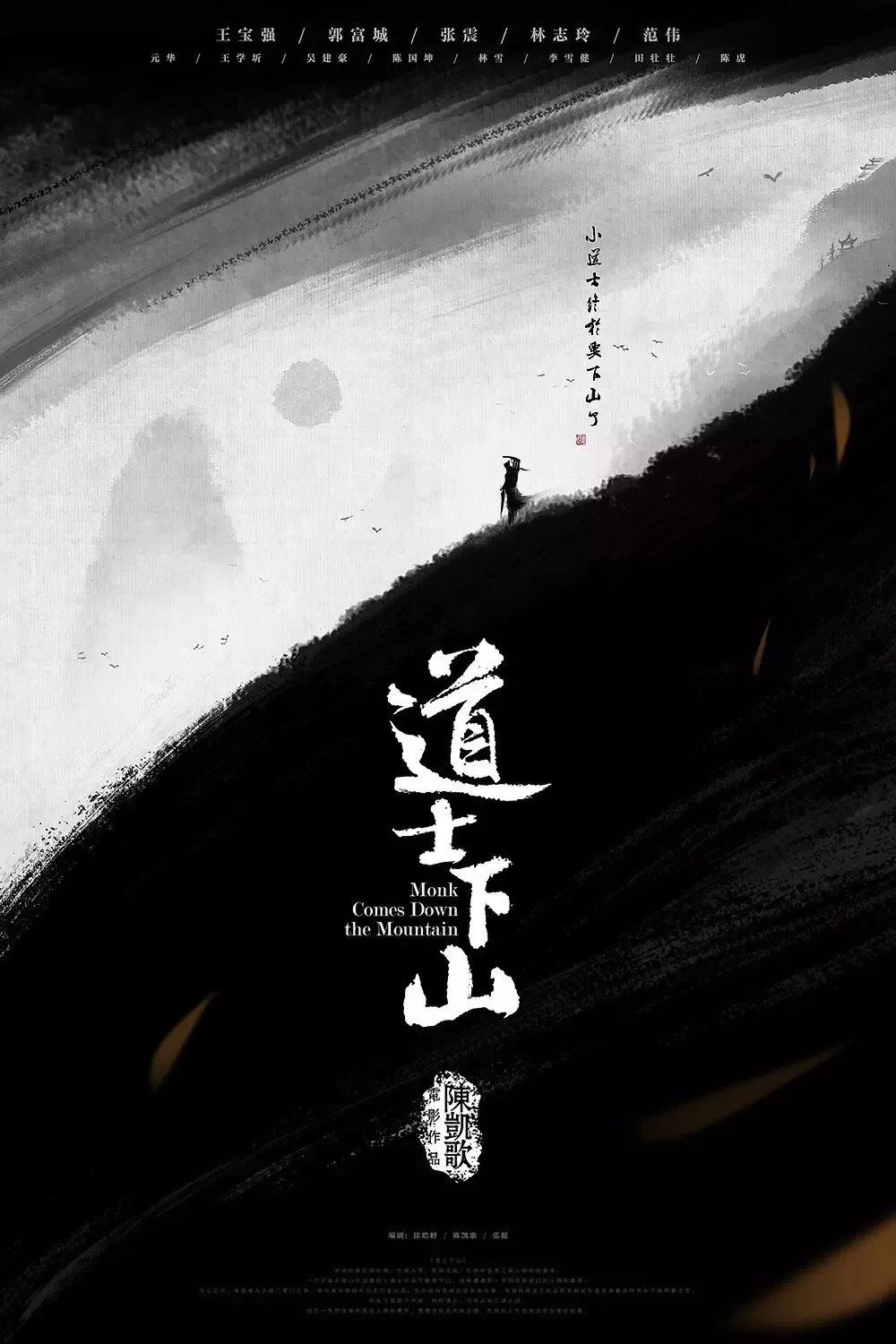
还有下面这三个案例,我们都用了笔刷的元素。

那么笔刷到底该如何使用呢?
第一个用法,增加背景的质感。
当我们在一些背景的图片上加入笔刷素材,那么这个背景就会显得更有质感。
这个很好理解,我们举个案例。

我们现在做好了一个背景图。
加了一个蒙版。

为了增加历史韵味和背景的质感,我们可以在背景色,增加一个笔刷,然后调整一下颜色和透明度。
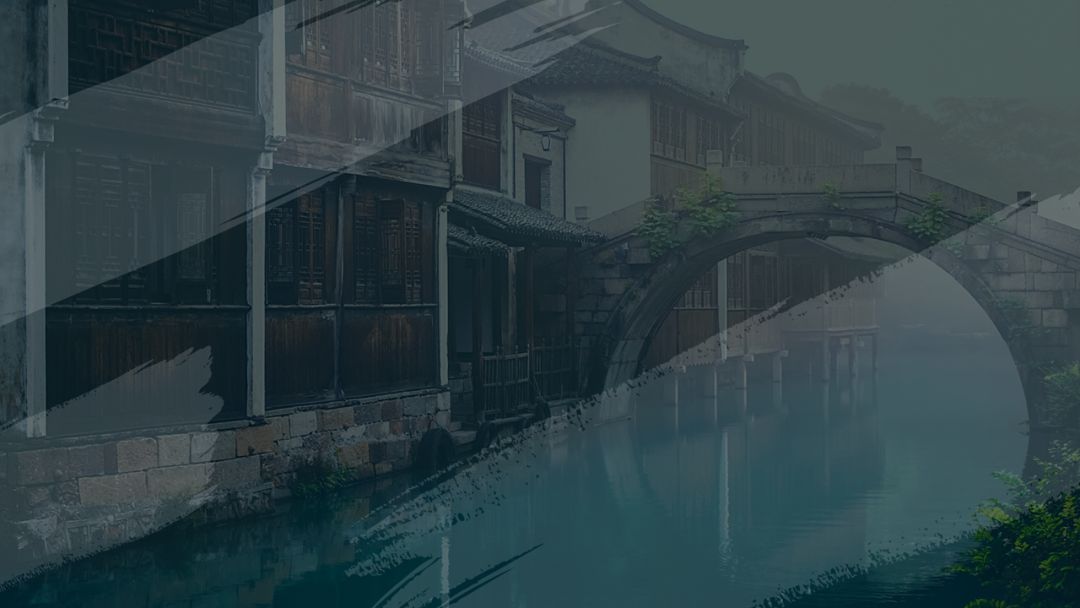
可以看一下动图操作:先把笔刷颜色调成白色,然后调整透明度就可以了。

然后,我们如果要添加文案,就可以加上去。

这个案例,我们应用的还比较多,比如我们之前做过一期美颜计划,里面的大秦帝国封面就用了。
这是没加笔刷素材的。

这是加了笔刷素材之后的效果。

这个笔刷也可以用来作为纹理使用,灵感来自好友@小木Arvin,比如说这样一个页面。

背景是不是有一点点单调了。我们就可以用笔刷或者是草书来作为纹理。
先摆放好位置,然后调整透明度。
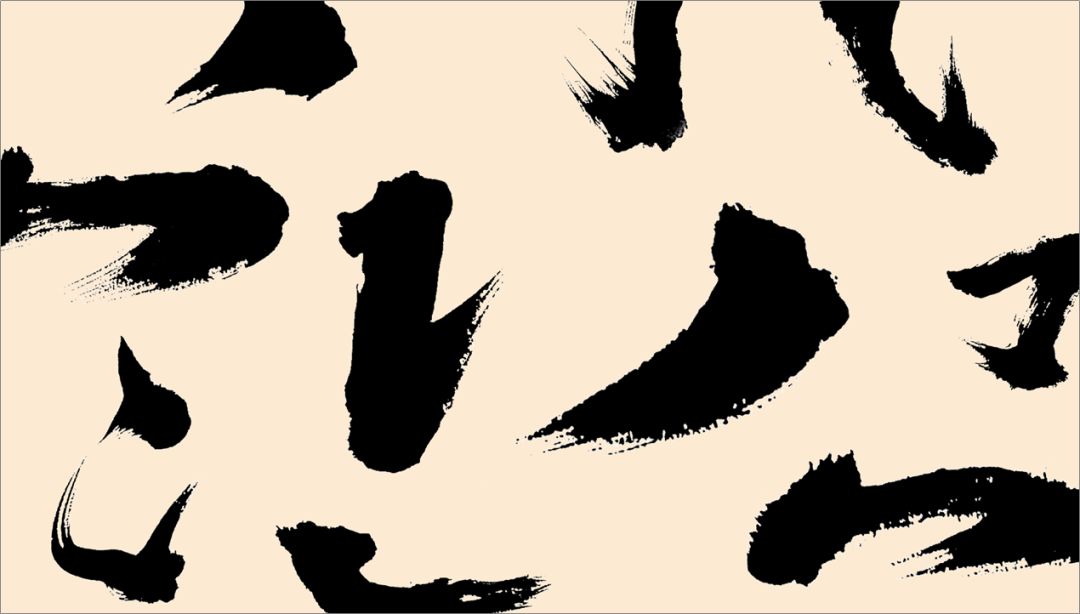
最后,我们就可以得到这样一个PPT页面。

笔刷的一些笔画或者草书,可以直接用来作为背景的纹理。

再举一个例子,也是浅色背景的,笔刷加的也是恰到好处。

这是第一个用法。
第二个用法,笔刷填充图片
第二个用法,在PPT中也是非常实用的,就是将我们规整的图片,以笔刷的形式加到PPT中,看起来更灵活。
开头的网页就是这种形式。

我也做了两个很酷的案例,是关于长安十二时辰的一个介绍。
这里我们应用的就是笔刷的图片填充

易烊千玺在剧中表现真的太好了,当然也少不了雷佳音。所以,又做了一个。

以上都是练习设计作品
首先第一步,我们需要知道如何去填充笔刷。这个非常简单,只要有矢量的笔刷素材就可以了。
我们选中笔刷素材,右键设置形状格式,填充选项里面有图片填充。

如果图片有拉伸,记得勾选将图片平铺为纹理。

如果图片歪了,和形状一起旋转了,那么就要取消下面的勾选。

填充之后,如何变得有“穿越感,这个我们还需要通过抠图的方法。
比如易烊千玺这个效果。我们看一下PPT源文件就知道了。

类似这样的案例,我们还要下面这个,看起来很酷。

第三个用法,笔刷作为形状色色块
当我们做PPT的时候,有些时候,就需要用一些笔刷来作为文字的衬托。
比如下面这个案例,就是这种用法,小标题用笔刷进行修饰。

类似的用法,还有小面这个,看起来是不是修饰性很强。

像这种制作就比较简单了,直接在小标题小面添加笔刷就可以了。
矢量笔刷的下载,在对话框回复“笔刷”就可以了。
以上就是今天的主要内容,希望大家喜欢。







